Nous avons vu dans l’article de KVM la création des Vm avec l’outils graphique virt-manager, dans cet article nous allons voir la partie réseau et stockage de virt-manager.
L’onglet réseau virtuel :
L’onglet Réseaux virtuels nous permet de configurer différents types de réseaux virtuels et de surveiller leur statut :

Ci-dessous les types de réseau virtuel que nous pourrons configurer :
- NATed
- Routed
- Isolated
NATed virtual network :
Un réseau virtuel basé sur NAT fournit une connectivité réseau externe à la Machines virtuelles. Cela signifie que les machines virtuelles peuvent communiquer avec le réseau extérieur en fonction de la connectivité réseau disponible sur l’hôte, mais aucune des entités extérieures ne pourra communiquer avec les machines virtuelles. Dans cette configuration, les machines virtuelles et l’hôte doivent pouvoir communiquer entre eux via l’interface du pont Configuré sur l’hôte.
Routed virtual network :
Un réseau virtuel routé permet la connexion de machines virtuelles directement au réseau physique. Ici, les machines virtuelles envoient les paquets vers le réseau extérieur en fonction des règles de routage définies sur l’hyperviseur.
Isolated virtual network :
Comme son nom l’indique, cela fournit un réseau privé entre l’hyperviseur et les machines virtuelles.
Le réseau virtuel par défaut :
Le réseau virtuel par défaut créé est un NAT comme montre l’image ci-dessous :

Il permet aux machines virtuelles de communiquer avec les réseaux extérieurs indépendamment de l’interface réseau active (Ethernet, sans fil, VPN, etc.) disponible sur l’hyperviseur, Il fournit également un réseau privé avec IP et un serveur DHCP afin que les machines virtuelles obtiennent leurs adresses IP automatiquement.
Virt-manager nous fournit quelques information par rapport à ce réseau ;
–Default est le nom du réseau virtuel. Ceci est fourni lorsque vous Créer un réseau virtuel.
–Périphérique : Représente le nom du pont créé sur l’hôte. L’interface de pont est le composant principal pour créer des réseaux virtuels.
–Etat : Représente l’état du réseau virtuel. Il peut être actif ou inactif.
–Démarrage automatique : Indique si le réseau virtuel doit être démarré lorsque vous activez le service libvirtd.
-IPv4 configuration : Fournit les détails du réseau privé, la plage DHCP qui sera fournie aux machines virtuelles et le mode de transfert. Le mode de transfert peut être NAT ou isolé.
Nous pouvons voir aussi tous les réseau virtuels créé avec virsh :
# virsh list-net --all

–all est utilisé pour lister les réseaux virtuels actifs et inactifs. Si –all n’est pas spécifié, seuls les réseaux virtuels actifs seront listés.
Vous pouvez également voir les détails d’un réseau à l’aide de virsh avec les commande ci-dessous :
# virsh net-info nom_réseau
# virsh net-dupxml nom_réseau


Vous pouvez arrêter le réseau par défaut à l’aide du bouton « Arrêter le réseau » rouge et le démarrer a nouveau à l’aide du bouton « Démarrer le réseau ». Le bouton + sert à créer les réseaux virtuels :

En ligne de commande :
-Pour désactiver Le réseau « default » :
# virsh net-destroy default
-Pour Activer Le réseau « default » :
# virsh net-start default

Note :
Les fichiers de configuration du réseau virtuel sont stockés dans /etc/libvirt/qemu/networks en tant que fichiers XML.
Onglet Stockage :
Cet onglet vous permet de configurer différents types de pools de stockage et de surveiller leur état. La capture d’écran suivante montre l’onglet Stockage:

Un pool de stockage est juste un stock pour les images de disque de machines virtuelles sauvegardées, et l’onglet Stockage fournit des détails sur les pools de stockage disponibles.
Default est le nom du pool de stockage de fichiers créé par libvirt pour stocker son fichier image de machine virtuelle. L’emplacement de ce pool de stockage se trouve dans /var/lib/libvirt/images.
Virt-manager nous permet de créer facilement de nouvelles machines virtuelles, les surveiller et effectuer des modifications de configuration en cas de besoin cependant il faux aussi maîtriser son alternative virsh qui vous sera très utile si vous travailler sur un environnement sans interface graphique.
Je vous invite alors de lire cet article qui présente les commandes de virsh les plus utilisé.


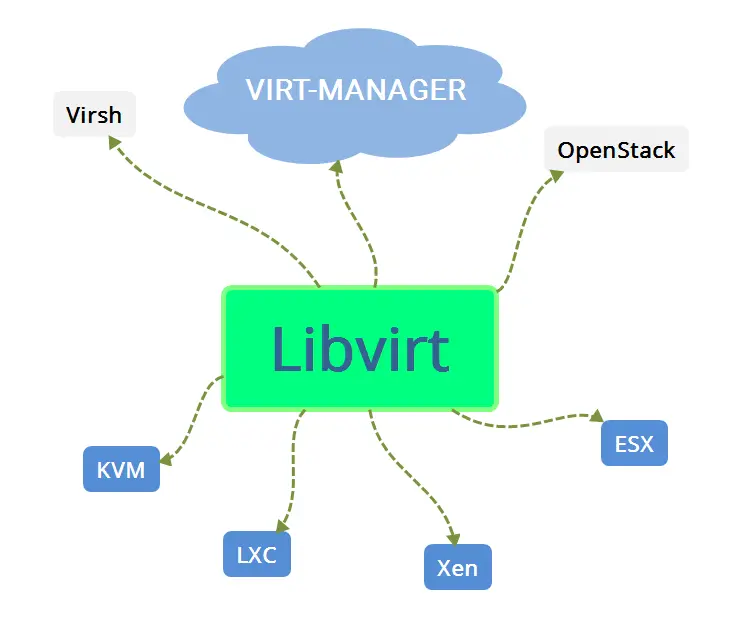





nmtui : Configurer une adresse IP sous Linux
Empêcher les utilisateurs sudoers d’exécuter des cmds sudo
Comment installer Nginx on Rocky Linux 9
7zip: 9 Commandes utiles de les plus utilisés
Fail2Ban : How to protect Linux services